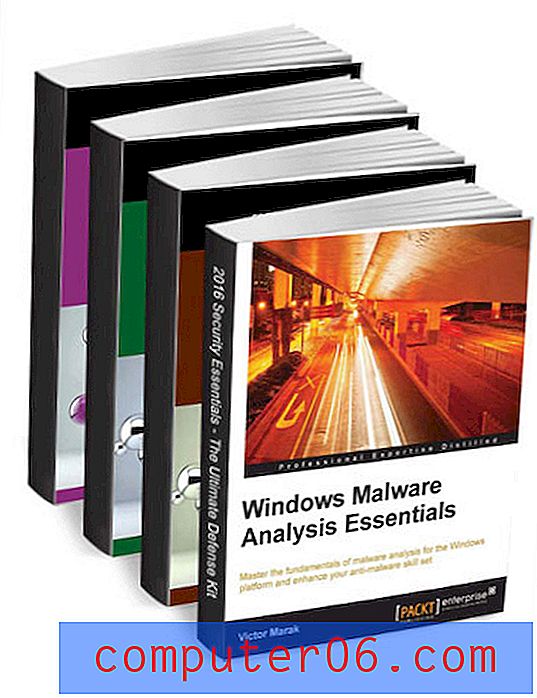Jak odstranit tabulku v aplikaci Powerpoint 2013
Tabulky Powerpoint jsou skvělé nástroje pro prezentaci dat uspořádaným a známým způsobem. Pokud jste však v prezentaci vytvořili tabulku a již ji nepotřebujete, můžete mít potíže s jejím odstraněním ze snímku.
Naštěstí tabulky Powerpoint 2013 lze z prezentace odebrat a máte k dispozici několik různých možností. Náš průvodce níže bude diskutovat o obou těchto možnostech odstranění tabulky, takže můžete odebrat tabulku, kterou už nechcete.
Odstranění tabulek Powerpoint 2013
Kroky v tomto článku budou předpokládat, že máte tabulku na snímku Powerpoint a že ji chcete úplně smazat. Pokud plánujete přidat novou tabulku, může vám tento průvodce pomoci. V opačném případě odstraňte tabulku podle níže uvedených kroků.
Krok 1: Otevřete soubor prezentace v Powerpoint 2013.
Krok 2: Klikněte na snímek obsahující tabulku, kterou chcete odstranit.

Krok 3: Klikněte jednou na tabulku, aby byla vybrána. Jakmile je vybrána, kolem tabulky by mělo být ohraničení a karta Design a Layout by se měla objevit v horní části okna v části Nástroje tabulky .
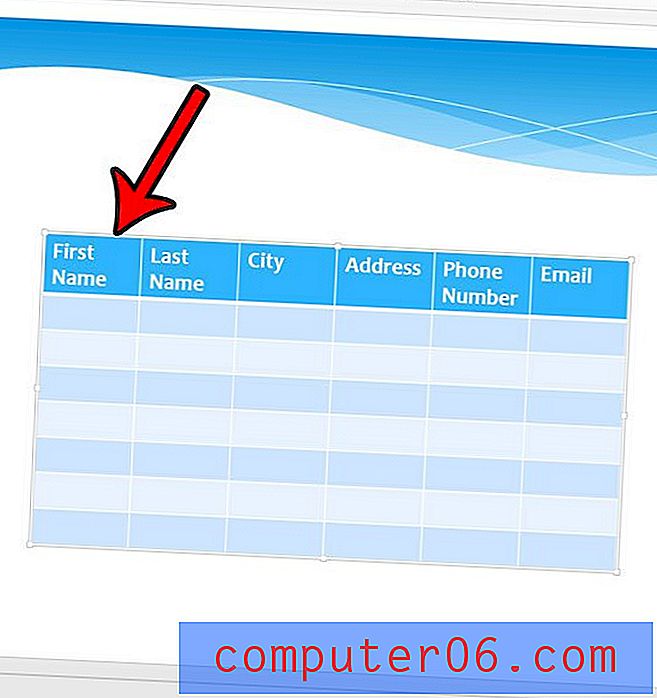
Krok 4: Klikněte na kartu Rozvržení v části Nástroje tabulky .
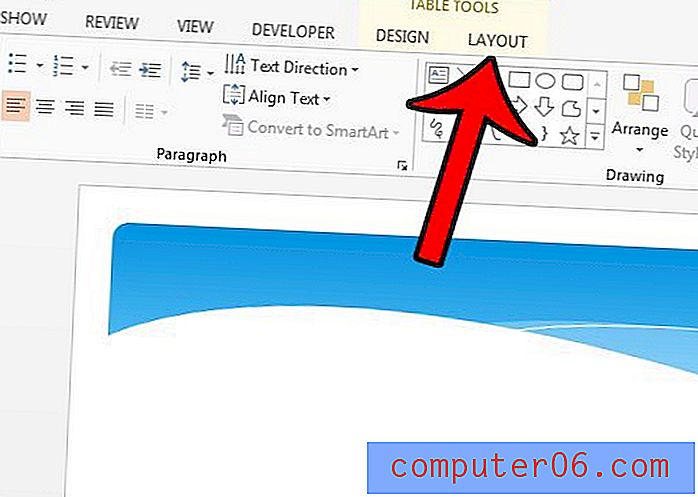
Krok 5: Klikněte na tlačítko Odstranit v sekci Řádky a sloupce a poté klikněte na možnost Odstranit tabulku .
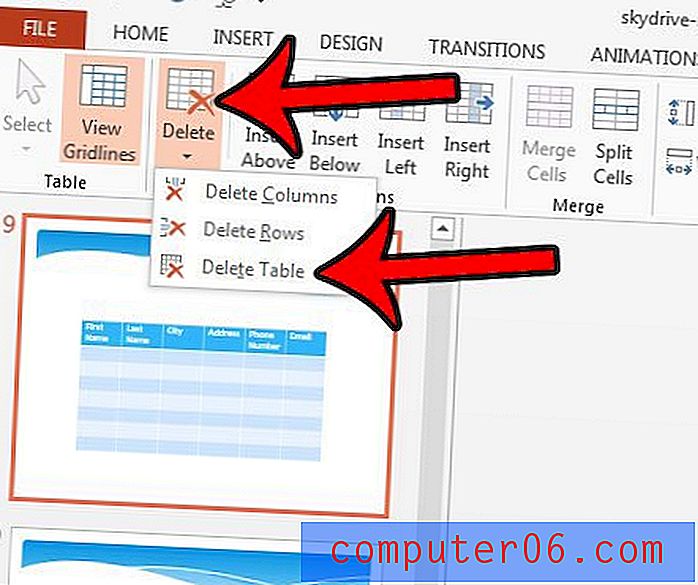
Tuto tabulku můžete také odstranit poté, co je vybrána v kroku 3 stisknutím klávesy Backspace nebo Delete na klávesnici. Pokud však zjistíte, že to nefunguje (obvykle protože kurzor je uvnitř buňky tabulky), pak je pomocí možnosti Odstranit tabulku bezpečnější způsob, jak zajistit, aby byla tabulka odstraněna ze snímku.
Pokud je prezentace Powerpoint příliš velká na odeslání e-mailem, zkuste komprimovat mediální soubory (obrázky, video, zvuk) podle kroků v tomto článku - https://www.solveyourtech.com/how-to-compress-media- in-powerpoint-2013 /. Mnohokrát je možné tuto kompresi média provést bez jakékoli významné ztráty kvality média.